Plesk一键申请Symantec证书步骤详解
时间:2025-08-24 12:59:16 466浏览 收藏
**Plesk一键申请Symantec证书教程:快速提升网站安全** 还在为复杂的SSL证书配置烦恼吗?本教程专为Plesk用户打造,教您如何通过Plesk扩展插件,一键申请并部署Symantec(赛门铁克)免费SSL证书,无需繁琐的手动配置,显著增强网站安全防护能力。只需登录Plesk后台,安装“Symantec SSL”扩展,激活服务并选择需要保护的域名,填写与域名WHOIS信息一致的申请人信息,即可轻松完成证书的申请与安装。即使您是技术小白,也能快速为网站添加安全保障,提升用户信任度,助力网站在百度等搜索引擎中获得更好的排名,快来体验Plesk的便捷安全功能吧!
本教程将指导您如何在Plesk面板中快速获取并部署Symantec免费SSL证书。该证书以扩展插件的形式深度集成于Plesk系统,支持一键申请与安装,操作流程简洁高效。只需几步操作,即可完成证书的配置与启用,显著增强网站的安全防护能力,无需手动配置复杂参数,适合所有技术水平的用户轻松使用。
1、 登录Plesk后台后,在左侧导航栏中点击“扩展”选项,进入扩展管理界面。在扩展目录中搜索“Symantec SSL”,即可找到对应的插件。
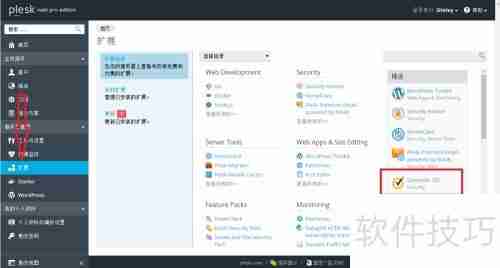
2、 找到后点击“Symantec SSL”插件,进入详情页面。此处可查看证书的功能介绍、版本信息及相关说明,同时提供帮助文档、技术支持联系方式以及供应商官方网站链接,方便用户查阅资料或获取进一步支持。
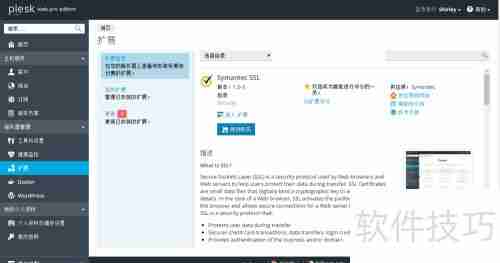
3、 首次使用时需进入安装或配置页面,点击页面中的“Activate”(激活)按钮,即可免费启用赛门铁克SSL证书服务。若需要更高级的功能,可先勾选所需附加服务,然后点击“Purchase”(购买)进行升级,灵活配置,满足不同需求。
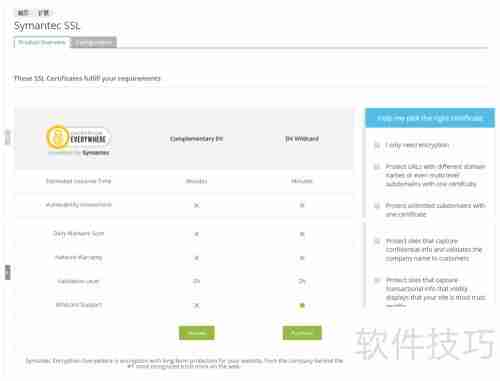
4、 激活成功后跳转至下一步,在下拉菜单中选择需要保护的域名,确认所选域名无误后,点击提交按钮完成选择。
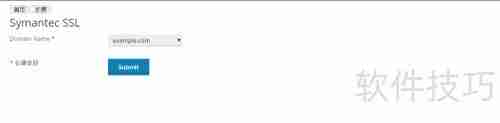
5、 进入证书申请信息填写页面,请务必确保填写的申请人信息与域名的WHOIS信息完全一致。系统将自动核对域名所有者、个人或组织名称、企业注册信息及联系人详情,确保信息真实准确,以保障验证流程顺利通过。
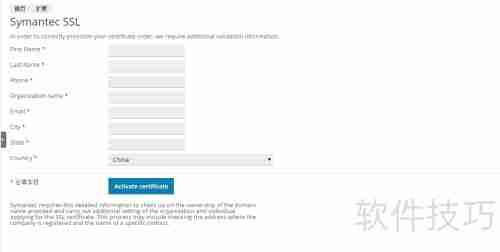
6、 当证书成功安装后,系统会显示如下提示,表明SSL证书已正确部署并生效。
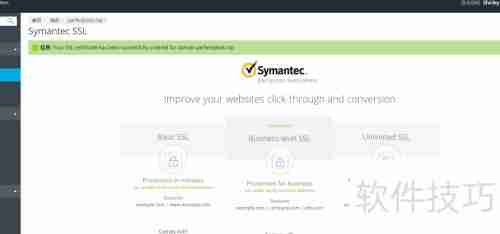
以上就是本文的全部内容了,是否有顺利帮助你解决问题?若是能给你带来学习上的帮助,请大家多多支持golang学习网!更多关于文章的相关知识,也可关注golang学习网公众号。
-
501 收藏
-
501 收藏
-
501 收藏
-
501 收藏
-
501 收藏
-
438 收藏
-
158 收藏
-
232 收藏
-
413 收藏
-
498 收藏
-
347 收藏
-
137 收藏
-
373 收藏
-
475 收藏
-
457 收藏
-
284 收藏
-
309 收藏
-

- 前端进阶之JavaScript设计模式
- 设计模式是开发人员在软件开发过程中面临一般问题时的解决方案,代表了最佳的实践。本课程的主打内容包括JS常见设计模式以及具体应用场景,打造一站式知识长龙服务,适合有JS基础的同学学习。
- 立即学习 543次学习
-

- GO语言核心编程课程
- 本课程采用真实案例,全面具体可落地,从理论到实践,一步一步将GO核心编程技术、编程思想、底层实现融会贯通,使学习者贴近时代脉搏,做IT互联网时代的弄潮儿。
- 立即学习 514次学习
-

- 简单聊聊mysql8与网络通信
- 如有问题加微信:Le-studyg;在课程中,我们将首先介绍MySQL8的新特性,包括性能优化、安全增强、新数据类型等,帮助学生快速熟悉MySQL8的最新功能。接着,我们将深入解析MySQL的网络通信机制,包括协议、连接管理、数据传输等,让
- 立即学习 499次学习
-

- JavaScript正则表达式基础与实战
- 在任何一门编程语言中,正则表达式,都是一项重要的知识,它提供了高效的字符串匹配与捕获机制,可以极大的简化程序设计。
- 立即学习 487次学习
-

- 从零制作响应式网站—Grid布局
- 本系列教程将展示从零制作一个假想的网络科技公司官网,分为导航,轮播,关于我们,成功案例,服务流程,团队介绍,数据部分,公司动态,底部信息等内容区块。网站整体采用CSSGrid布局,支持响应式,有流畅过渡和展现动画。
- 立即学习 484次学习
